本文阐述 Lightroom 与 3D LUT Creator 互动的方法与技巧。
说明:
下面将 Lightroom 简称为 Lr,3D LUT Creator 简称为 3DL。
◆ ◆ ◆
将 3DL 作为 Lr 的外部编辑器
1、打开Lr菜单:编辑/首选项,选择“外部编辑”选项卡。
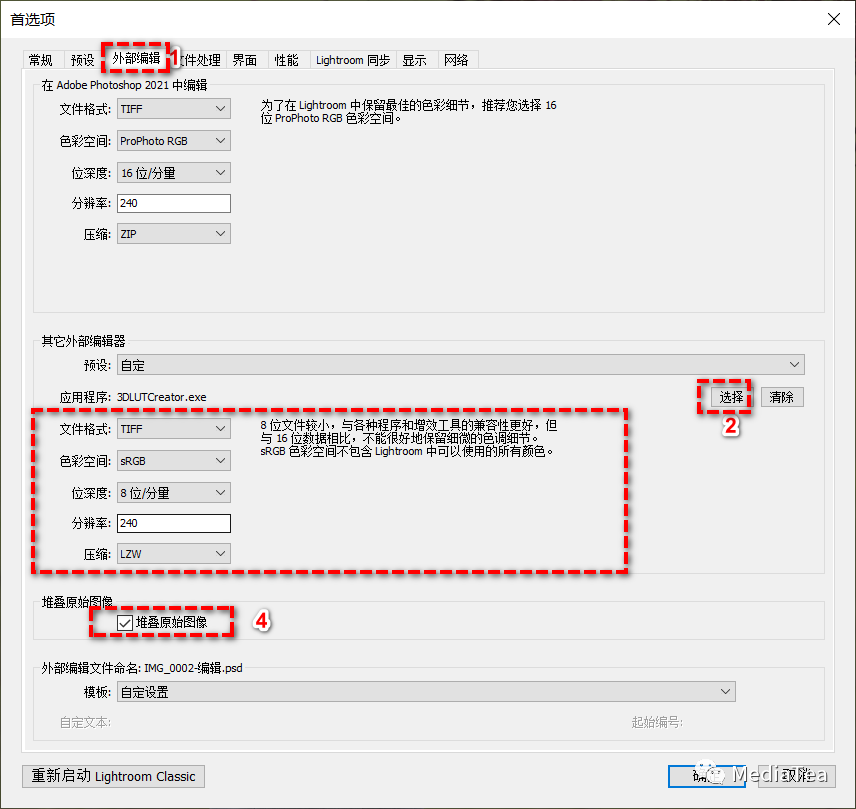
2、在“其它外部编辑器”中的“应用程序”中选择 3D LUT Creator 主程序。
3、根据自己常用的照片文件格式设置相关选项。
提示:
如果原片是 Raw 格式,建议选择 TIFF;如果原片是 JPEG 格式,建议选择 JPEG。
4、勾选“堆叠原始图像”,退出首选项。
5、在照片上右击,选择“在应用程序中编辑/在 3D LUT Creator.exe 中编辑”,即可打开 3DL。
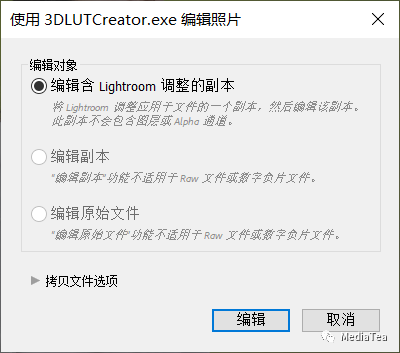
6、在 3DL 调色完成后,直接按 Ctrl + S 保存,即可在 Lr 中看到调色后的效果。
◆ ◆ ◆
将 LUTs 转换为 Lr 的配置文件
将 LUTs 转换为配置文件后,便于在 Lr 中对同组照片统一调色风格,当然也便于后续套色使用。
简要步骤及说明:
1、在 3DL 完成调色后,点击3DL菜单:文件/导出/导出3DLUT文件。
快捷键:Ctrl + E
提示:
一般选择 .cube 格式。记住保存的位置及文件名。
2、进入Ps菜单:滤镜/ Camera Raw 滤镜,将 3DLUT 文件创建成配置文件。
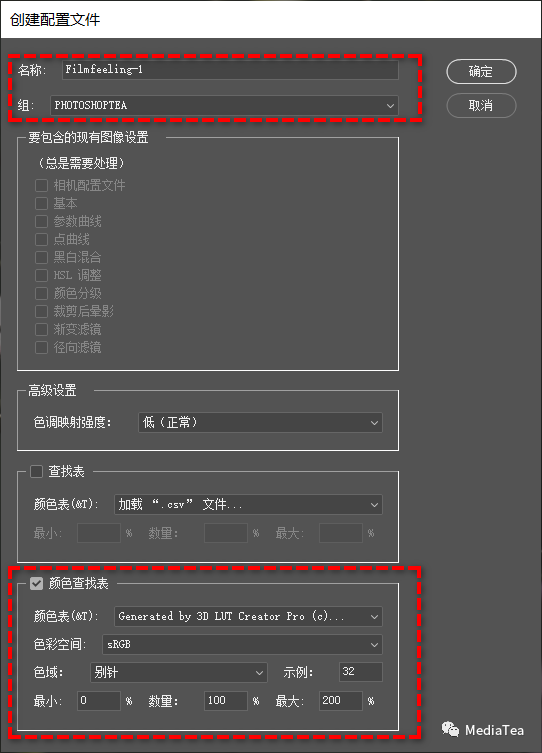
3、在 Lr 的基本面板的“配置文件浏览器”中找到并使用配置文件。

提示:
如果在 Lr 的首选项中改变了默认的目录存储预设位置,则要在基本面板的“配置文件浏览器”中“导入配置文件”。
Camera Raw 中建立的配置文件的默认目录:
C:\Users\【用户名】\AppData\Roaming\Adobe\CameraRaw\Settings
4、拷贝粘贴设置到同组其它照片,从而统一组照风格。
提示:
在“拷贝设置”中注意勾选“处理方式和配置文件”。
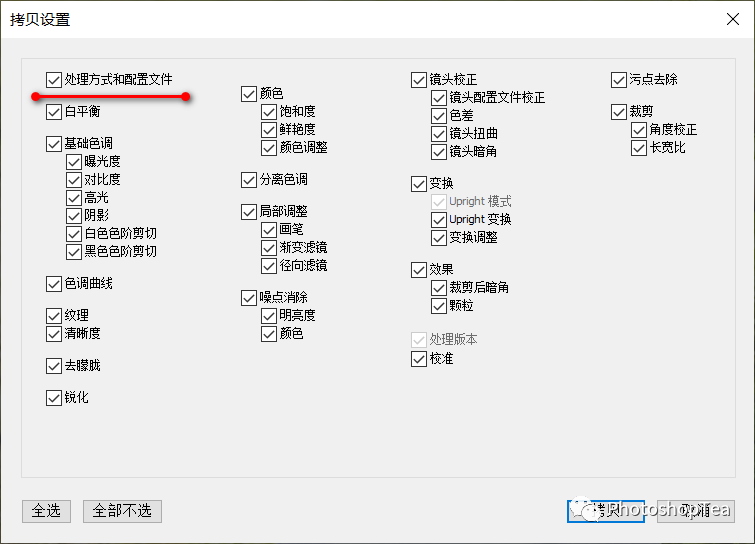
评论0